Lexmark X3550, X3580, X4550, X4250, X4530 User Manual [ru]
...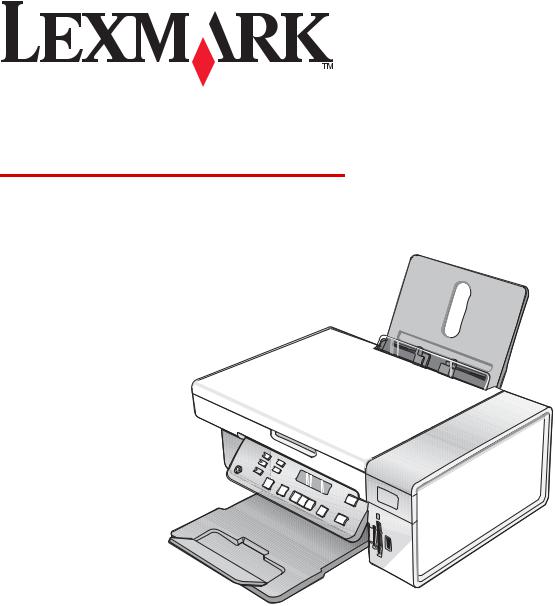
3500-4500 Series
Руководство пользователя
|
|
|
|
|
|
|
|
|
|
Март 2007 года |
|
|
www.lexmark.com |
|
|
|
|
|
|
Lexmark и Lexmark с изображением алмаза являются товарными знаками корпорации Lexmark International, Inc., зарегистрированными в США и/или других странах.
Остальные товарные знаки являются собственностью соответствующих владельцев.
© Lexmark International, Inc., 2007 Все права защищены.
740 West New Circle Road
Lexington, Kentucky 40550

 Важные сведения по безопасности
Важные сведения по безопасности
Используйте только блок и кабель питания, поставляемые с этим устройством, или поставляемые на замену блок и кабель питания, одобренные изготовителем.
Подключайте кабель питания к правильно заземленной розетке, расположенной недалеко от устройства в легкодоступном месте. Обслуживание и ремонт, не описанные в документации пользователя, должны производиться опытным специалистом.
Данный продукт соответствует мировым стандартам безопасности при использовании определенных компонентов Lexmark, что подтверждено соответствующими тестами. Функции безопасности некоторых деталей не всегда могут быть очевидны. Lexmark не несет ответственности за использование других комплектующих.
ВНИМАНИЕ! Не выполняйте установку устройства или кабельные/электрические подключения (например, подключение кабеля питания или телефонного кабеля) во время грозы.
СОХРАНИТЕ ЭТИ ИНСТРУКЦИИ.
Замечание по операционной системе
Все функциональные возможности зависят от операционной системы. Для получения более подробного описания:
•Пользователи Windows - См. Руководство пользователя.
•Пользователи Macintosh - Если устройство поддерживает Macintosh, см. справку Mac, установленную вместе с программным обеспечением принтера.

Содержание |
|
Поиск информации о принтере................................................................................. |
9 |
Установка принтера.................................................................................................. |
13 |
Проверка комплекта поставки...................................................................................................... |
13 |
Установка другого языка на панели управления........................................................................ |
14 |
Подключение принтера к сети................................................................................ |
15 |
Установка принтера в сети............................................................................................................ |
15 |
Установка внутреннего беспроводного сервера печати............................................................. |
15 |
Поиск MAC-адреса.......................................................................................................................... |
16 |
Знакомство с принтером.......................................................................................... |
17 |
Детали принтера............................................................................................................................. |
17 |
Использование кнопок на панели управления и меню............................................................... |
18 |
Использование панели управления........................................................................................................ |
18 |
Использование меню "Копирование"..................................................................................................... |
21 |
Использование меню "Сканирование" .................................................................................................. |
22 |
Использование меню "Карта памяти".................................................................................................... |
23 |
Использование меню PictBridge.............................................................................................................. |
25 |
Использование меню "Настройка"......................................................................................................... |
26 |
Сохранение параметров.......................................................................................................................... |
27 |
Знакомство с программным обеспечением......................................................... |
29 |
Использование программного обеспечения принтера................................................................ |
29 |
Использование программы Lexmark Imaging Studio..................................................................... |
29 |
Использование Центра помощи..................................................................................................... |
31 |
Использование окна "Настройка печати".................................................................................... |
33 |
Открытие окна "Настройка печати" ...................................................................................................... |
33 |
Использование вкладок в окне "Параметры печати".......................................................................... |
33 |
Использование меню "Сохранить параметры" ..................................................................................... |
33 |
Использование меню "Необходимо" ...................................................................................................... |
34 |
Использование меню "Параметры"........................................................................................................ |
34 |
Использование панели инструментов........................................................................................... |
34 |
Восстановление параметров по умолчанию программного обеспечения принтера................ |
35 |
Загрузка бумаги и оригиналов документов......................................................... |
36 |
Загрузка бумаги............................................................................................................................... |
36 |
Загрузка различных типов бумаги................................................................................................. |
36 |
Загрузка оригиналов документов на стекло сканера................................................................. |
40 |
3
Печать........................................................................................................................... |
42 |
Печать документа........................................................................................................................... |
42 |
Печать высококачественной графики.......................................................................................... |
42 |
Печать веб-страниц......................................................................................................................... |
42 |
Печать фотографий или изображений с веб-страницы.............................................................. |
43 |
Печать с разбором по копиям........................................................................................................ |
44 |
Печать, начиная с последней страницы (в обратном порядке).................................................. |
44 |
Печать на прозрачных пленках..................................................................................................... |
44 |
Печать на конвертах....................................................................................................................... |
45 |
Печать карточек.............................................................................................................................. |
45 |
Печать нескольких страниц на одном листе бумаги................................................................... |
46 |
Печать файлов с карты памяти или флэш-диска........................................................................ |
46 |
Работа с фотографиями........................................................................................... |
48 |
Открытие и управление фотографиями....................................................................................... |
48 |
Вставка карты памяти............................................................................................................................. |
48 |
Вставка флэш-диска................................................................................................................................ |
49 |
Перенос фотографий с устройства для хранения на компьютер с помощью панели |
|
управления ........................................................................................................................................... |
50 |
Перенос всех фотографий с карты памяти с помощью компьютера.................................................. |
50 |
Перенос выбранных фотографий с карты памяти с помощью компьютера ...................................... |
51 |
Перенос всех фотографий с компакт-диска или флэш-диска с помощью компьютера................... |
51 |
Перенос выбранных фотографий с компакт-диска или флэш-диска с помощью компьютера ....... |
52 |
Перенос фотографий с карты памяти на флэш-диск........................................................................... |
52 |
Печать фотографий с помощью панели управления................................................................... |
53 |
Печать фотографий, хранящихся на запоминающем устройстве, с использованием листа |
|
пробных отпечатков ............................................................................................................................ |
53 |
Печать всех фотографий......................................................................................................................... |
54 |
Печать фотографий по номеру ............................................................................................................... |
55 |
Печать фотографий по диапазону дат .................................................................................................. |
55 |
Печать фотографий с использованием цветовых эффектов.............................................................. |
56 |
Печать фотографий с цифровой камеры с использованием DPOF.................................................... |
56 |
Использование PictBridge-совместимой цифровой камеры для управления печатью |
|
фотографий .......................................................................................................................................... |
57 |
Печать фотографий с помощью компьютера............................................................................... |
58 |
Просмотр/печать фотографий из библиотеки фотографий ................................................................ |
58 |
Печать фотографий с носителя с помощью компьютера .................................................................... |
59 |
Печать пакетов фотографий .................................................................................................................. |
59 |
Создание фотопроектов................................................................................................................ |
60 |
Создание фотооткрыток......................................................................................................................... |
60 |
Создание набора фотографий для показа как слайдов...................................................................... |
60 |
Печать изображения в виде многостраничного плаката..................................................................... |
61 |
4
Копирование............................................................................................................... |
62 |
Создание копии............................................................................................................................... |
62 |
Настройка качества копии............................................................................................................. |
62 |
Копирование фотографий.............................................................................................................. |
63 |
Создание копий без рамки с помощью панели управления....................................................... |
63 |
Получение более светлой или темной копии............................................................................... |
64 |
Разбор по копиям с помощью панели управления...................................................................... |
64 |
Повтор изображения на одной странице...................................................................................... |
65 |
Увеличение или уменьшение изображения.................................................................................. |
66 |
Копирование документа с помощью компьютера....................................................................... |
66 |
Копирование фотографии с помощью компьютера.................................................................... |
67 |
Сканирование............................................................................................................. |
68 |
Сканирование документа............................................................................................................... |
68 |
Сканирование на компьютер по сети........................................................................................... |
68 |
Сканирование документа с помощью компьютера..................................................................... |
69 |
Сканирование текста для редактирования................................................................................. |
69 |
Сканирование изображений для редактирования...................................................................... |
70 |
Сканирование фотографии в библиотеку фотографий.............................................................. |
70 |
Сканирование нескольких фотографий одновременно с помощью компьютера.................... |
70 |
Сканирование документов или изображений для отправки по электронной почте............... |
71 |
Удаление волнистых разводов на сканированных изображениях фотографий, |
|
журналов или газет..................................................................................................................... |
71 |
Настройка параметров сканирования с помощью компьютера................................................. |
72 |
Работа с факсом........................................................................................................ |
73 |
Отправка факса с использованием программного обеспечения............................................... |
73 |
Автоматический прием факса....................................................................................................... |
74 |
Обслуживание принтера.......................................................................................... |
75 |
Замена картриджей........................................................................................................................ |
75 |
Извлечение использованного картриджа ............................................................................................. |
75 |
Установка картриджей............................................................................................................................ |
75 |
Обеспечение лучшего качества печати........................................................................................ |
77 |
Улучшение качества печати ................................................................................................................... |
77 |
Юстировка картриджей........................................................................................................................... |
77 |
Прочистка сопел картриджей................................................................................................................. |
78 |
Протирка сопел и контактов картриджей............................................................................................. |
78 |
Хранение картриджей.................................................................................................................... |
79 |
Чистка стекла сканера................................................................................................................... |
80 |
Заказ принадлежностей................................................................................................................. |
80 |
5
Заказ картриджей.................................................................................................................................... |
80 |
Заказ бумаги и других принадлежностей .............................................................................................. |
80 |
Использование картриджей Lexmark............................................................................................ |
81 |
Повторная заправка картриджа................................................................................................... |
82 |
Утилизация продуктов Lexmark..................................................................................................... |
82 |
Поиск и устранение неисправностей..................................................................... |
83 |
Поиск и устранение неисправностей при установке................................................................... |
83 |
Сообщения на дисплее отображаются на другом языке..................................................................... |
83 |
Не горит кнопка питания......................................................................................................................... |
84 |
Не устанавливается программное обеспечение................................................................................... |
84 |
Страница не распечатывается ............................................................................................................... |
85 |
Не удается выполнить печать с цифровой камеры с использованием интерфейса PictBridge ....... |
87 |
Поиск и устранение неисправностей при печати......................................................................... |
87 |
При использовании PictBridge-совместимой цифровой камеры фотография размером |
|
4 x 6 дюймов (10 x 15 см) распечатывается не полностью.............................................................. |
88 |
Улучшение качества печати ................................................................................................................... |
88 |
Низкое качество печати текста и графики ........................................................................................... |
89 |
Плохое качество печати по краям страницы ........................................................................................ |
90 |
Низкая скорость печати .......................................................................................................................... |
91 |
Документ или фотография распечатываются не полностью .............................................................. |
92 |
Смазанные фотографии.......................................................................................................................... |
92 |
Уровни чернил отображаются неправильно ......................................................................................... |
92 |
Уровни чернил снижаются слишком быстро......................................................................................... |
92 |
Поиск и устранение неисправностей при копировании.............................................................. |
93 |
Копировальное устройство не отвечает................................................................................................ |
93 |
Блок сканера не закрывается ................................................................................................................ |
93 |
Низкое качество копирования................................................................................................................ |
93 |
Документ или фотография копируется не полностью ......................................................................... |
94 |
Поиск и устранение неисправностей при сканировании............................................................ |
95 |
Сканер не отвечает ................................................................................................................................. |
95 |
Неудачная попытка сканирования......................................................................................................... |
95 |
Сканирование выполняется очень медленно или приводит к "зависанию" компьютера................ |
96 |
Плохое качество сканированных изображений.................................................................................... |
96 |
Документ или фотография сканируются не полностью....................................................................... |
97 |
Не удается выполнить сканирование на компьютер по сети.............................................................. |
97 |
Поиск и устранение неисправностей при застревании и неправильной подаче бумаги......... |
97 |
В принтере застряла бумага ................................................................................................................... |
98 |
Бумага застряла в опоре для бумаги ..................................................................................................... |
98 |
Неправильная подача бумаги или специальных материалов.............................................................. |
98 |
Принтер не выполняет подачу бумаги, печать на конвертах или специальной бумаге.................... |
99 |
Застревание бумаги для транспаранта ................................................................................................. |
99 |
Устранение неисправностей карты памяти............................................................................... |
100 |
Не удается вставить карту памяти ...................................................................................................... |
100 |
При вставке карты памяти ничего не происходит.............................................................................. |
100 |
6
Сообщения об ошибках................................................................................................................ |
101 |
Ошибка юстировки................................................................................................................................. |
101 |
Заканчиваются черные чернила/Заканчиваются цветные чернила/Заканчиваются |
|
фоточернила ...................................................................................................................................... |
101 |
Ошибка картриджа (1102, 1203, 1204 или 120F) ................................................................................ |
101 |
Застряла каретка................................................................................................................................... |
102 |
Компьютер не подключен ..................................................................................................................... |
103 |
Невозможно распознать лист пробных отпечатков ........................................................................... |
103 |
Ошибка 1104........................................................................................................................................... |
103 |
Ошибка левого картриджа/Ошибка правого картриджа................................................................... |
104 |
Неверный левый картридж/Неверный правый картридж ................................................................. |
104 |
Отсутствует левый картридж/Отсутствует правый картридж ......................................................... |
104 |
Сбой памяти............................................................................................................................................ |
104 |
Изображения не выбраны ..................................................................................................................... |
105 |
Формат фото/бумаги не выбран............................................................................................................ |
105 |
Отсутствуют данные о листе пробных отпечатков ............................................................................ |
105 |
Допустимые файлы фотографий не обнаружены............................................................................... |
105 |
Одновременно можно выбрать только одно усовершенствование фото ........................................ |
105 |
Одновременно можно выбрать только один размер бумаги/фотографии....................................... |
106 |
Ошибка размера фото. Фотография должна помещаться на странице........................................... |
106 |
Ошибка связи PictBridge........................................................................................................................ |
106 |
Извлеките карту памяти. ...................................................................................................................... |
106 |
Некоторые фотографии удалены с карты с ПК.................................................................................. |
106 |
Ошибка при чтении карты памяти........................................................................................................ |
106 |
Параметры не сохранены............................................................................................................. |
107 |
Измените настройки тайм-аута ............................................................................................................ |
107 |
Сохраните параметры для будущих заданий...................................................................................... |
107 |
Восстановление заводских настроек по умолчанию................................................................ |
107 |
Удаление и повторная установка программного обеспечения................................................ |
107 |
Декларации............................................................................................................... |
109 |
Замечание к изданию................................................................................................................... |
109 |
Потребляемая мощность.............................................................................................................. |
111 |
Указатель.................................................................................................................. |
113 |
7
8
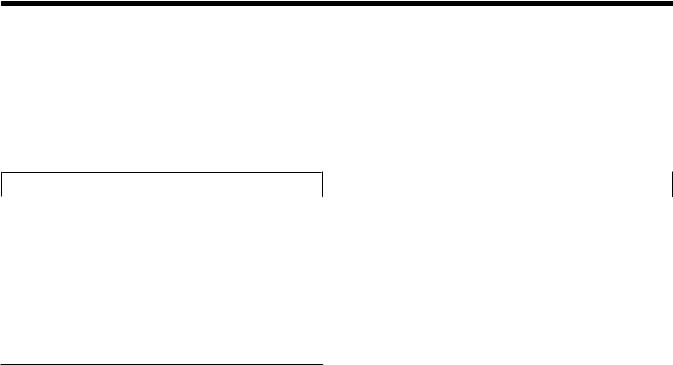
Поиск информации о принтере
Инструкции по быстрой установке
Описание |
Где искать |
В инструкциях по быстрой установке описано, |
Этот документ входит в комплект поставки принтера. |
как установить устройство и программное |
Его также можно найти на веб-узле Lexmark |
обеспечение. |
www.lexmark.com. |
|
|
Брошюра Приступая к работе
Описание |
Где искать |
В брошюре Приступая к работе приведены |
Этот документ входит в комплект поставки принтера. |
инструкции по установке принтера, а также |
Его также можно найти на веб-узле Lexmark |
основные инструкции по использованию |
www.lexmark.com. |
принтера. |
|
Примечание. Если принтер поддерживает операционные системы Macintosh, см. справку Mac:
1На рабочем столе Finder дважды нажмите на папку Lexmark 3500-4500 Series.
2 Дважды нажмите на значок Help принтера.
9
Руководство пользователя
Описание |
Где искать |
||||
Руководство пользователя содержит указания по |
При установке программного обеспечения принтера |
||||
использованию принтера, а также другую инфор- |
устанавливается Руководство пользователя. |
||||
мацию, например: |
|
1 Нажмите Пуск Программы или Все |
|||
• |
Использование программного обеспечения (в |
|
программы Lexmark 3500-4500 Series. |
||
• |
операционных системах Windows) |
|
2 Выберите Руководство пользователя. |
||
Загрузка бумаги |
Если ссылка на Руководство пользователя отсут- |
||||
• |
Печать |
ствует на рабочем столе, выполните следующие |
|||
• |
Работа с фотографиями |
указания: |
|||
• |
Сканирование (если поддерживается |
|
1 Вставьте компакт-диск. |
||
|
Появится экран программы установки. |
||||
|
принтером) |
|
|||
• |
Копирование (если поддерживается |
|
Примечание. Если необходимо, нажмите Пуск |
||
|
принтером) |
|
Выполнить, а затем введите D:\setup, где D |
||
• |
Работа с факсом (если поддерживается |
|
соответствует букве дисковода CD-ROM. |
||
|
принтером) |
|
2 Нажмите Просмотреть руководство пользо- |
||
• |
Обслуживание принтера |
|
вателя (включая сведения по устранению |
||
• |
Подключение принтера к сети (если поддержи- |
|
неисправностей при установке). |
||
|
3 Нажмите кнопку Да. |
||||
|
вается принтером) |
|
|||
• |
Устранение неисправностей при печати, |
|
На рабочем столе появится значок Руководства |
||
|
копировании, сканировании, работе с факсом, |
|
пользователя, а на экране откроется |
||
|
|
руководство пользователя. |
|||
|
застревании и неправильной подаче бумаги. |
|
|||
|
|
|
|||
Примечание. Если принтер поддерживает опера- |
Этот документ также можно найти на веб-узле |
||||
Lexmark www.lexmark.com. |
|||||
ционные системы Macintosh, см. справку Mac: |
|||||
|
|
||||
1 |
На рабочем столе Finder дважды нажмите на |
|
|
||
|
папку Lexmark 3500-4500 Series. |
|
|
||
2 |
Дважды нажмите на значок Help принтера. |
|
|
||
|
|
|
|
||
Справка |
|
|
|||
|
|
|
|
||
Описание |
|
Где искать |
|||
Справка содержит указания по использованию |
|
Открыв программу Lexmark, выберите Help, Tips |
|||
программного обеспечения, если принтер подключен |
Help или Help Help Topics. |
||||
к компьютеру. |
|
|
|||
|
|
|
|
||
Центр помощи Lexmark |
|
|
|||
|
|
|
|||
Описание |
|
Где искать |
|||
Программа Центр помощи Lexmark находится на |
|
Чтобы открыть Центр помощи Lexmark: |
|||
прилагаемом компакт-диске. Она устанавли- |
|
1 Нажмите Пуск Программы или Все |
|||
вается вместе с другим программным обеспе- |
|
|
программы Lexmark 3500-4500 Series. |
||
чением, если принтер подключен к компьютеру. |
|
|
|||
|
2 Выберите Центр помощи Lexmark. |
||||
|
|
|
|||
|
|
|
|
|
|
10
Техническая поддержка
Описание |
Где искать (Северная Америка) |
Где искать (остальные |
|
|
|
|
страны) |
Поддержка по телефону |
Позвоните по телефону: |
Номера телефонов и часы |
|
|
• |
США: 1-800-332-4120 |
поддержки могут отличаться, в |
|
|
Понедельник-пятница |
зависимости от страны или |
|
|
региона. |
|
|
|
(8:00 -23:00 восточное время США) |
|
|
|
Посетите веб-узел |
|
|
|
Суббота (12:00-18:00 восточное |
|
|
|
www.lexmark.com. Выберите |
|
|
|
время США) |
|
|
|
страну или регион, а затем |
|
|
• |
Канада: 1-800-539-6275 |
|
|
выберите ссылку Customer |
||
|
|
Английский Понедельник-пятница |
Support. |
|
|
(8:00 -23:00 восточное время США) |
Примечание. Для получения |
|
|
Суббота (12:00-18:00 восточное |
|
|
|
дополнительных сведений об |
|
|
|
время США) |
обращении в Lexmark см. распе- |
|
|
Французский Понедельник-пятница |
чатанную гарантию, которая |
|
|
(9:00 -19:00 восточное время США) |
прилагается к принтеру. |
|
• |
Мексика: 001-888-377-0063 |
|
|
|
Понедельник-пятница |
|
|
|
(8:00 -20:00 восточное время США) |
|
|
Примечание. Номера телефонов и время |
|
|
|
работы службы поддержки могут |
|
|
|
изменяться без предварительного уведо- |
|
|
|
мления. Самый последний список |
|
|
|
имеющихся номеров телефонов можно |
|
|
|
найти в распечатанной гарантии, |
|
|
|
которая прилагается к принтеру. |
|
|
|
|
|
|
Поддержка по |
Для получения поддержки по |
Поддержка по электронной |
|
электронной почте |
электронной почте посетите веб-узел: |
почте зависит от страны или |
|
|
www.lexmark.com. |
региона и в некоторых случаях |
|
|
1 |
Выберите CUSTOMER SUPPORT. |
может не предоставляться. |
|
2 |
Выберите Technical Support. |
Посетите веб-узел |
|
3 |
Выберите семейство принтеров. |
www.lexmark.com. Выберите |
|
страну или регион, а затем |
||
|
4 |
Выберите модель принтера. |
|
|
выберите ссылку Customer |
||
|
5 |
В разделе "Support Tools" выберите |
Support. |
|
|
e-Mail Support. |
Примечание. Для получения |
|
6 |
|
|
|
Заполните форму и нажмите Submit |
дополнительных сведений об |
|
|
|
Request. |
обращении в Lexmark см. распе- |
|
|
|
чатанную гарантию, которая |
|
|
|
прилагается к принтеру. |
|
|
|
|
11
Ограниченная гарантия
Описание |
Где искать (США) |
Где искать (остальные |
|
|
|
страны) |
|
Сведения по ограниченной |
Чтобы просмотреть ограничения и |
Данные гарантии зависят от |
|
гарантии |
условия этой ограниченной гарантии, |
страны или региона. См. распе- |
|
Lexmark International, Inc. |
см. Положение об ограниченной |
чатанную гарантию, которая |
|
гарантии, прилагаемое к этому |
прилагается к принтеру. |
||
предоставляет ограниченную |
|||
принтеру, или посетите веб-узел |
|
||
гарантию, что данный принтер |
|
||
www.lexmark.com. |
|
||
не будет содержать дефектов, |
|
||
1 Выберите CUSTOMER SUPPORT. |
|
||
связанных с материалами и |
|
||
производством, в течение 12 |
2 Выберите Warranty Information. |
|
|
месяцев с исходной даты |
3 В разделе Statement of Limited |
|
|
покупки. |
|
||
Warranty выберите Inkjet & |
|
||
|
|
||
|
All-In-One Printers. |
|
|
|
4 Прокрутите веб-страницу для |
|
|
|
просмотра гарантии. |
|
|
|
|
|
Укажите следующие сведения (которые имеются в чеке продавца и на задней панели принтера) и будьте готовы предоставить их при обращении в службу поддержки. Эти сведения помогут быстрее ответить на вопрос:
•Номер модели
•Серийный номер
•Дата покупки
•Место покупки
12
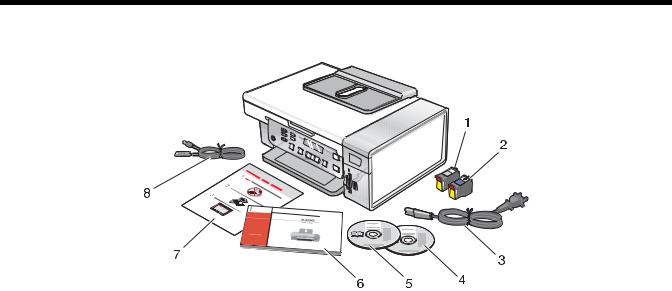
Установка принтера
Проверка комплекта поставки
|
Наименование |
Описание |
||
1 |
Черный картридж |
Картриджи, которые устанавливаются в принтер. |
||
|
|
Примечание. В зависимости от приобретенного |
||
2 |
Цветной картридж |
|||
устройства комбинации картриджей могут быть |
||||
|
|
|||
|
|
различными. |
||
|
|
|
||
3 |
Кабель питания |
Подключение к порту питания на задней панели |
||
|
|
принтера. |
||
|
|
Примечание. Кабель питания может отличаться от |
||
|
|
показанного на рисунке. |
||
|
|
|
|
|
4 |
Установочный компакт-диск с программным |
• |
Установка программного обеспечения |
|
|
обеспечением для Windows |
|
принтера |
|
|
|
• |
Справка |
|
|
|
• |
Руководство пользователя в электронном |
|
|
|
|
формате |
|
|
|
|
|
|
5 |
Установочный компакт-диск с программным |
• |
Установка программного обеспечения |
|
|
обеспечением для Macintosh |
|
принтера |
|
|
|
• |
Справка Mac |
|
|
|
|
||
6 |
Приступая к работе |
Печатная брошюра, которая служит в качестве |
||
|
|
руководства. |
||
|
|
Примечание. Полную информацию для пользо- |
||
|
|
вателя (руководство пользователя или справку |
||
|
|
Mac) можно найти на установочных компакт- |
||
|
|
дисках с программным обеспечением. |
||
|
|
|
||
7 |
Инструкции по быстрой установке |
Указания по исходной настройке |
||
|
|
|
||
8 |
Кабель для установки |
Предназначен для временного подключения |
||
|
|
принтера к компьютеру во время некоторых видов |
||
|
|
установки. |
||
|
|
|
|
|
13
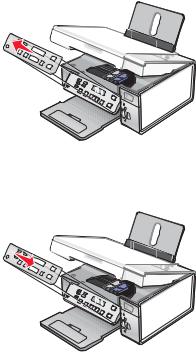
Установка другого языка на панели управления
Следующие инструкции применяются только в том случае, если вместе с принтером были получены панели управления на одном или нескольких языках.
1 Поднимите и снимите панель управления (если установлена).
2 Выберите панель управления для нужного языка.
3 Совместите фиксаторы на панели управления с отверстиями на принтере, а затем нажмите.
14
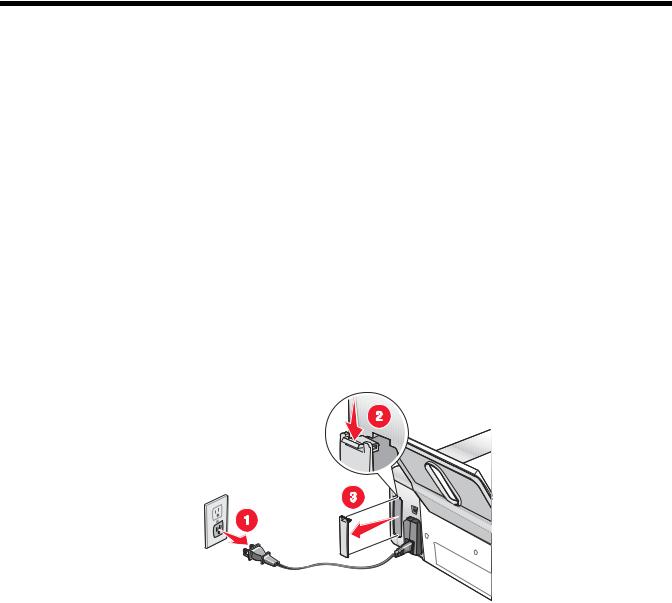
Подключение принтера к сети
Подробные сведения о работе в сети см. в брошюре Приступая к работе, прилагаемой к устройству.
Установка принтера в сети
Следуйте инструкциям, соответствующим методу работы в сети, который будет использоваться. Убедитесь, что выбранная сеть настроена и работает надлежащим образом, и что все соответствующие устройства включены. Чтобы получить дополнительные сведения об определенной сети, см. документацию по сети или обратитесь к специалисту, который настраивал сеть.
Установка внутреннего беспроводного сервера печати
Приобретенный принтер может содержать внутренний беспроводной сервер печати, который позволяет использовать принтер в беспроводной сети. Если в принтере не установлен беспроводной сервер печати, его можно приобрести отдельно. Для установки внутреннего беспроводного сервера печати используйте следующие инструкции.
1Выключите принтер, а затем отсоедините кабель питания от розетки.
Внимание! Если не отсоединить принтер от электросети, возможно повреждение принтера и внутреннего беспроводного сервера печати. Убедитесь, что принтер выключен, а кабель питания отсоединен от электророзетки.
2 Снимите заднюю пластину, предварительно нажав на фиксатор вниз.
3Извлеките внутренний беспроводной сервер печати из упаковки. Сохраните упаковочные материалы.
Внимание! Беспроводные серверы печати быстро выходят из строя под воздействием статического электричества. Прежде чем прикасаться к беспроводному серверу печати, прикоснитесь к какомунибудь металлическому предмету, например каркасу принтера.
15
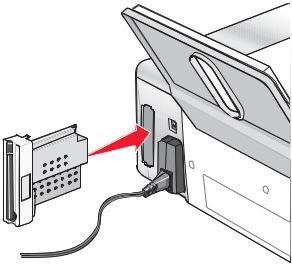
4Вставьте края внутреннего беспроводного сервера печати в направляющие слева и справа, а затем вставьте беспроводной сервер печати в принтер до щелчка .
5 Убедитесь в том, что антенна направлена вверх.
6Прикрепите клейкую метку с MAC-адресом к задней панели принтера. Она потребуется для настройки принтера для работы в сети.
Теперь можно приступить к настройке внутреннего беспроводного сервера печати для работы в беспроводной сети.
Поиск MAC-адреса
Для настройки сетевого принтера может потребоваться MAC-адрес сервера печати. MAC-адрес - это совокупность букв и цифр, указанных на задней панели принтера.
Если внутренний беспроводной сервер печати был приобретен отдельно, то MAC-адрес должен быть указан на клейкой метке, прилагаемой к беспроводному серверу печати. Прикрепите клейку метку к принтеру, чтобы можно было легко найти MAC-адрес, когда он потребуется.
16
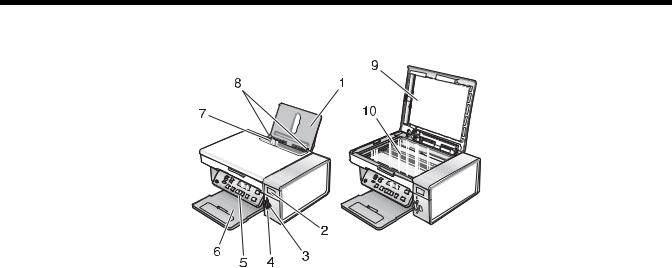
Знакомство с принтером
Детали принтера
|
Деталь |
Назначение |
|
1 |
Опора для бумаги |
Загрузка бумаги. |
|
|
|
|
|
2 |
Индикатор Wi-Fi |
Проверка состояния беспроводного соединения: |
|
|
|
• |
Не горит показывает, что принтер выключен или беспро- |
|
|
|
водной компонент не установлен. |
|
|
• |
Оранжевый - показывает, что принтер готов к беспро- |
|
|
|
водному соединению, но не подключен. |
|
|
• |
Мигающий оранжевый показывает, что принтер настроен, |
|
|
|
но не может установить связь с беспроводной сетью. |
|
|
• |
Зеленый - показывает, что принтер подключен к беспро- |
|
|
|
водной сети. |
|
|
|
|
3 |
Порт PictBridge |
Подключение PictBridge-совместимой цифровой камеры или |
|
|
|
флэш-диска к принтеру. |
|
|
|
|
|
4 |
Разъемы для карт памяти |
Вставка карты памяти. |
|
|
|
|
|
5 |
Панель управления |
Управление принтером. |
|
|
|
Для получения дополнительных сведений см. раздел “Исполь- |
|
|
|
зование панели управления” на стр. 18. |
|
|
|
|
|
6 |
Выходной лоток для бумаги |
Поддержка бумаги при выходе из принтера. |
|
|
|
|
|
7 |
Защита механизма подачи бумаги |
Предотвращение попадания посторонних предметов в слот для |
|
|
|
подачи бумаги. |
|
|
|
|
|
8 |
Направляющая для бумаги |
Выравнивание бумаги во время подачи. |
|
|
|
|
|
9 |
Верхняя крышка |
Доступ к стеклу сканера. |
|
|
|
|
|
10 |
Стекло сканера |
Копирование или извлечение документа. |
|
|
|
|
|
17
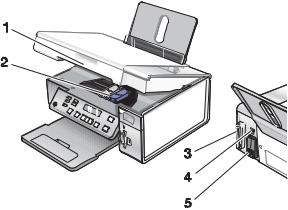
|
|
|
|
|
|
|
|
|
|
|
|
|
|
|
|
|
|
|
|
|
|
|
|
|
|
|
|
|
|
|
|
|
|
|
|
|
|
|
|
|
|
|
|
|
|
|
|
|
|
|
Деталь |
|
Назначение |
||||||
1 |
Блок сканера |
|
Доступ к картриджам. |
||||||
|
|
|
|
||||||
2 |
Держатель картриджа |
|
Установка, замена или извлечение картриджа. |
||||||
|
|
|
|
||||||
3 |
Lexmark N2050 (внутренний беспроводной |
|
Подключение принтера к беспроводной сети. |
||||||
|
сервер печати) |
|
Примечание. Внутренний беспроводной сервер |
||||||
|
|
|
|
|
|
||||
|
|
|
|
|
|
печати установлен только в модели 4500 Series. |
|||
|
|
|
|
||||||
4 |
Порт USB |
|
Подключение принтера к компьютеру с помощью |
||||||
|
|
|
|
|
|
кабеля USB. |
|||
|
|
|
|
||||||
5 |
Блок питания с портом |
|
Подключение принтера к источнику питания. |
||||||
|
|
|
|
|
|
|
|
|
|
Использование кнопок на панели управления и меню
Использование панели управления
На дисплее отображается:
•состояние принтера;
•сообщения;
•меню.
18
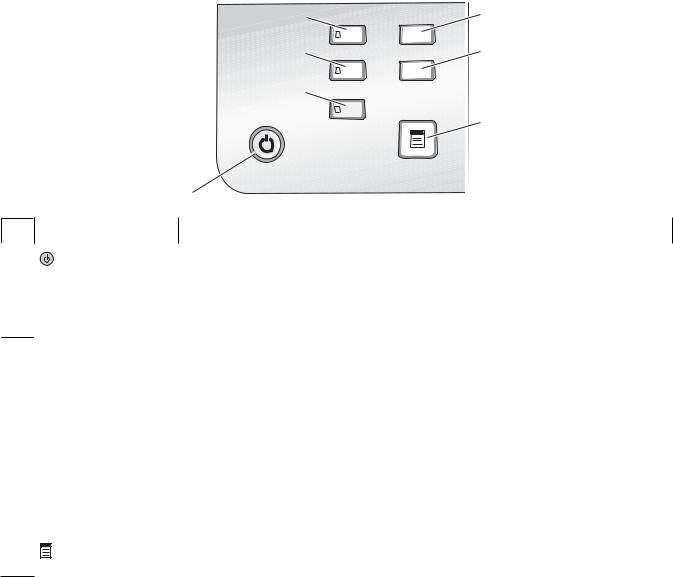
2 |
5 |
3 |
6 |
4 |
|
|
7 |
1
|
Кнопка |
Назначение |
|
1 |
|
• |
Включение и выключение принтера. |
|
|
• |
Остановка процесса печати, копирования или сканирования. |
|
|
|
|
2 |
Режим копирования |
Открытие экрана копирования по умолчанию и создание копий. |
|
|
|
Примечание. Режим выбран, когда горит индикатор кнопки. |
|
3Режим сканирования Открытие экрана сканирования по умолчанию и сканирование документов.
|
|
Примечание. Режим выбран, когда горит индикатор кнопки. |
4 |
Карта памяти |
Открытие экрана фотографий по умолчанию и печать фотографий. |
|
|
Примечание. Режим выбран, когда горит индикатор кнопки. |
|
|
|
5 |
Настройка |
Отображение экрана параметров по умолчанию и изменение параметров |
|
|
принтера. |
|
|
Примечание. Когда нажимается эта кнопка, индикаторы других кнопок |
|
|
гаснут. |
|
|
|
6 |
Светлее/темнее |
Настройка яркости копии или фотографии. |
|
|
|
7 |
|
Отображение меню "Копировать", "Сканировать" или "Карта памяти" в |
|
|
зависимости от выбранного режима. |
19
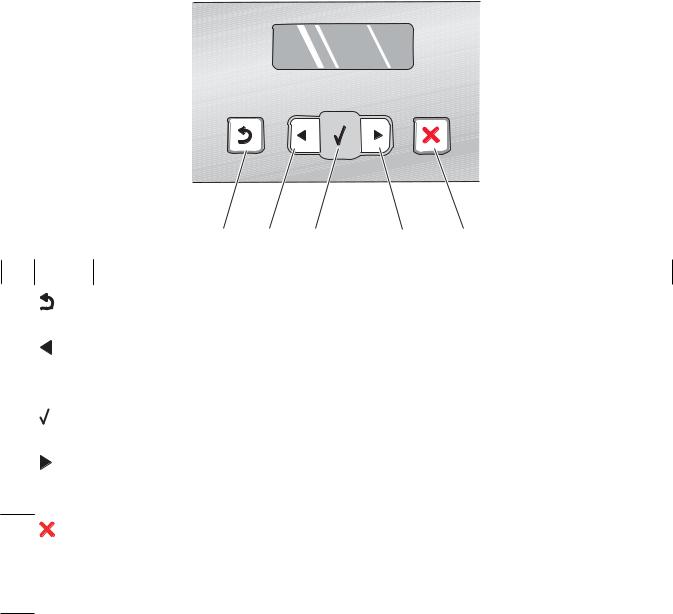
|
|
1 |
|
|
|
|
|
|
|
2 |
3 |
|
4 |
5 |
|
|
|
|
|
|
|
|
|
Кнопка |
Назначение |
|
|
|
|
|
|
1 |
• |
Возврат в предыдущий экран. |
|
|
|||
|
• |
Удаление буквы или цифры. |
|
|
|
|
|
|
|
|
|
|
|
|
|
2 |
• |
Уменьшение числа. |
|
|
|
|
|
|
• |
Удаление буквы или цифры. |
|
|
|
|
|
|
• |
Прокрутка меню, подменю или настроек на дисплее. |
|
||||
|
|
|
|||||
3 |
• |
Выбор элемента меню или подменю, который отображается на дисплее. |
|||||
|
• |
Подача или извлечение бумаги. |
|
|
|||
|
|
|
|
|
|
|
|
4 |
• |
Увеличение числа. |
|
|
|
|
|
|
• |
Ввод пробела между словами или цифрами. |
|
||||
|
• |
Прокрутка меню, подменю или настроек на дисплее. |
|
||||
5 |
• Отмена выполняемого задания печати, копирования или сканирования. |
•Выход из меню или подменю и возврат в экран копирования, сканирования или карты памяти по умолчанию.
•Удаление текущих параметров или сообщений об ошибках и восстановление параметров по умолчанию.
20
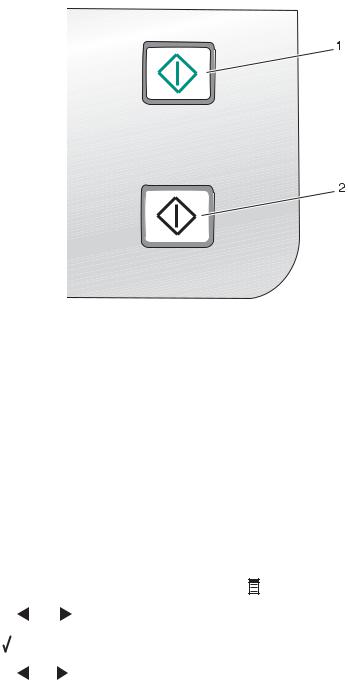
|
Кнопка |
Назначение |
1 |
Старт - Цветная |
Запуск задания цветного копирования, сканирования или печати |
|
|
фотографии в зависимости от выбранного режима. |
|
|
|
2 |
Старт - Монохромная |
Запуск задания монохромного копирования, сканирования или печати |
|
|
фотографии в зависимости от выбранного режима. |
|
|
|
Использование меню "Копирование"
Для доступа и навигации по меню копирования выполните следующие действия.
1На панели управления нажмите кнопку Режим копирования. Появится экран копирования по умолчанию.
2 |
Если настройку изменять не требуется, нажмите кнопку Старт - Цветная или Старт - Монохромная. |
||
3 |
Если необходимо изменить настройку, нажмите кнопку . |
||
4 |
Нажимайте кнопку |
или |
до тех пор, пока не отобразится нужный элемент меню. |
5 |
Нажмите кнопку . |
|
|
6 |
Нажимайте кнопку |
или |
до тех пор, пока не отобразится нужный элемент подменю или параметр. |
7Нажмите кнопку  .
.
Примечание. При нажатии кнопки  осуществляется выбор параметра. Рядом с выбранным параметром появится *.
осуществляется выбор параметра. Рядом с выбранным параметром появится *.
8Чтобы перейти в дополнительные подменю и параметры, повторите указания в шаг 6 и шаг 7 , как необходимо.
9Если необходимо, нажмите кнопку несколько раз для возврата в предыдущие меню и выбора других параметров.
несколько раз для возврата в предыдущие меню и выбора других параметров.
10 Нажмите кнопку Старт - Цветная или Старт - Монохромная.
21
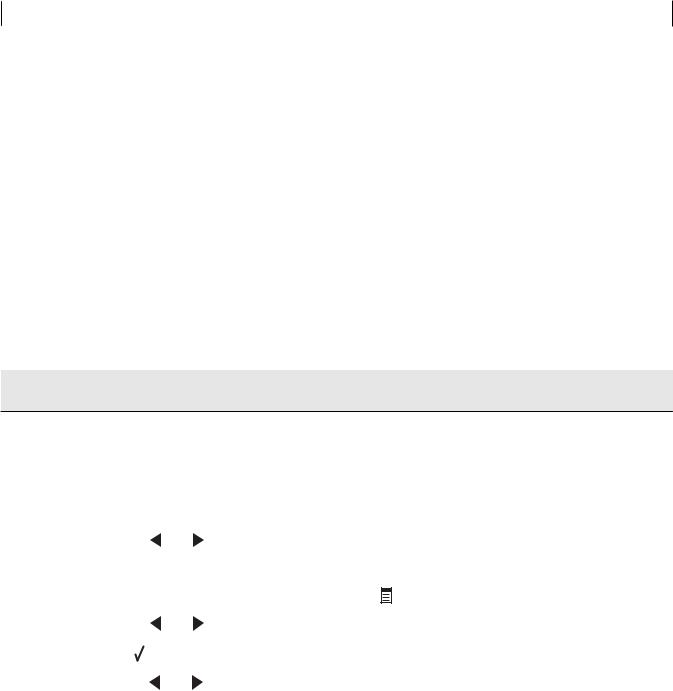
Элемент |
Назначение |
|
Копии* |
Указание числа копий, которое необходимо распечатать. |
|
|
|
|
Изменить размер* |
• |
Указание значения в процентах для увеличения или умень- |
|
|
шения оригинальной копии. |
|
• |
Указание определенного размера копии. |
|
• |
Создание многостраничного плаката. |
|
|
|
Светлее/темнее* |
Настройка яркости копии. |
|
|
|
|
Качество* |
Настройка качества копии. |
|
|
|
|
Параметры страницы |
Указание формата и типа загруженной бумаги. |
|
|
|
|
Повтор изображения* |
Выбор числа копий изображения, которое необходимо распе- |
|
|
чатать на одной странице. |
|
|
|
|
Разбор по копиям |
Печать одной или большего количества копий по порядку. |
|
|
|
|
N-страниц* |
Выбор числа страниц, которое необходимо распечатать на одном |
|
|
листе. |
|
|
|
|
Размер оригинала* |
Указание размера оригинала документа. |
|
|
|
|
Тип оригинала* |
Указание типа оригинала документа. |
|
|
|
|
* Временный параметр. Для получения сведений о сохранении временных и других параметров см. раздел “Сохранение параметров” на стр. 27.
Использование меню "Сканирование"
Для доступа и навигации по меню сканирования выполните следующие действия.
1На панели управления нажмите кнопку Режим сканирования. Появится экран сканирования по умолчанию.
2 |
Нажимайте кнопку |
или |
до тех пор, пока не появится требуемое назначение сканирования. |
3 |
Если настройку изменять не требуется, нажмите кнопку Старт - Цветная или Старт - Монохромная. |
||
4 |
Если необходимо изменить настройку, нажмите кнопку . |
||
5 |
Нажимайте кнопку |
или |
до тех пор, пока не отобразится нужный элемент меню. |
6 |
Нажмите кнопку . |
|
|
7 |
Нажимайте кнопку |
или |
до тех пор, пока не отобразится нужный элемент подменю или параметр. |
8Нажмите кнопку  .
.
Примечание. При нажатии кнопки  осуществляется выбор параметра. Рядом с выбранным параметром появится *.
осуществляется выбор параметра. Рядом с выбранным параметром появится *.
9Чтобы перейти в дополнительные подменю и параметры, повторите указания в шаг 7 и шаг 8 , как необходимо.
10Если необходимо, нажмите кнопку несколько раз для возврата в предыдущие меню и выбора других параметров.
несколько раз для возврата в предыдущие меню и выбора других параметров.
11Нажмите кнопку Старт - Цветная или Старт - Монохромная.
22
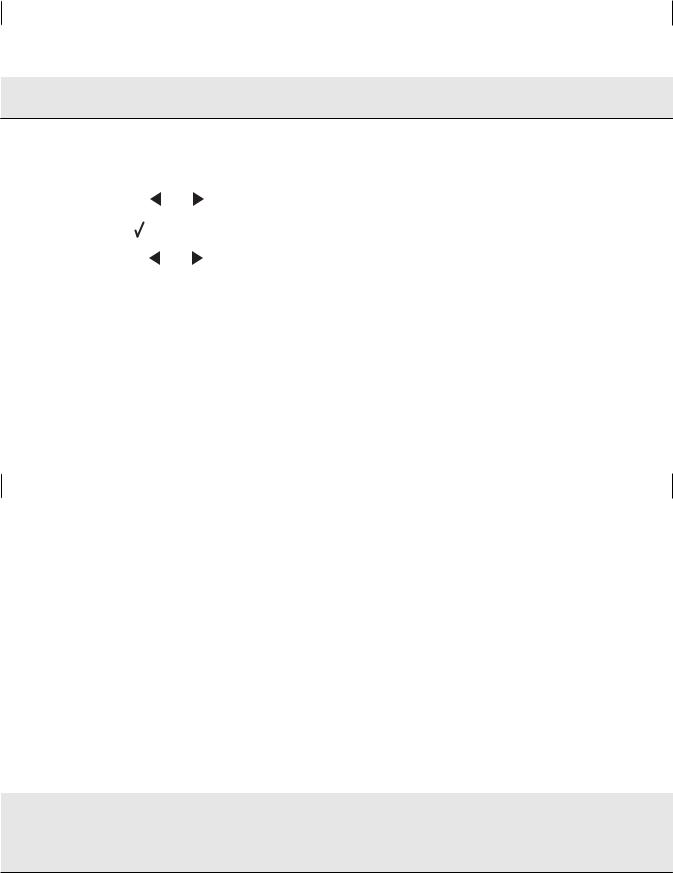
Элемент |
Назначение |
Качество* |
Настройка качества сканирования. |
|
|
Размер оригинала* |
Указание размера оригинала документа. |
|
|
* Временный параметр. Для получения сведений о сохранении временных и других параметров см. раздел “Сохранение параметров” на стр. 27.
Использование меню "Карта памяти"
1 |
Если необходимо, нажмите кнопку Карта памяти или вставьте карту памяти или флэш-диск в принтер. |
||
2 |
Нажимайте кнопку |
или |
до тех пор, пока не отобразится нужный элемент меню. |
3 |
Нажмите кнопку . |
|
|
4 |
Нажимайте кнопку |
или |
до тех пор, пока не отобразится нужный элемент подменю или параметр. |
5Нажмите кнопку  .
.
Примечание. При нажатии кнопки  осуществляется выбор параметра. Рядом с выбранным параметром появится *.
осуществляется выбор параметра. Рядом с выбранным параметром появится *.
6Чтобы перейти в дополнительные подменю и параметры, повторите указания в шаг 4 ишаг 5 , как необходимо.
7Если необходимо, нажмите кнопку несколько раз для возврата в предыдущие меню и выбора других параметров.
несколько раз для возврата в предыдущие меню и выбора других параметров.
8 Нажмите кнопку Старт - Цветная или Старт - Монохромная.
Элемент меню |
Назначение |
|
Лист пробных отпечатков |
Печать с последующим сканированием листа пробных отпечатков: |
|
|
• |
всех фотографий, содержащихся на карте памяти; |
|
• |
последних 20 фотографий; |
|
• |
по дате. |
|
|
|
Печать фотографий |
Печать фотографий непосредственно с карты памяти или флэш-диска. |
|
|
|
|
Сохранение фото |
• |
Сохранение фотографий, хранящихся на карте памяти или флэш- |
|
|
диске, на компьютере. |
|
• |
Копирование фотографий с карты памяти на флэш-диск. |
|
|
|
Светлее/темнее |
Настройка яркости распечатываемых фотографий. |
|
|
|
|
Фотоэффекты1 |
Применение функции цветовых эффектов или автоулучшения изобра- |
|
|
жений для фотографий. |
|
|
|
|
Параметры страницы1, 2 |
Указание формата и типа загруженной бумаги. |
|
Размер фото1, 2 |
Указание необходимого размера фотографий. |
|
1 При извлечении карты памяти или флэш-диска будет восстановлена заводская настройка по умолчанию.
2 Параметры необходимо сохранять по отдельности. Для получения дополнительных сведений см. раздел “Сохранение параметров формата бумаги, типа бумаги и размера фотографии” на стр. 24.
23
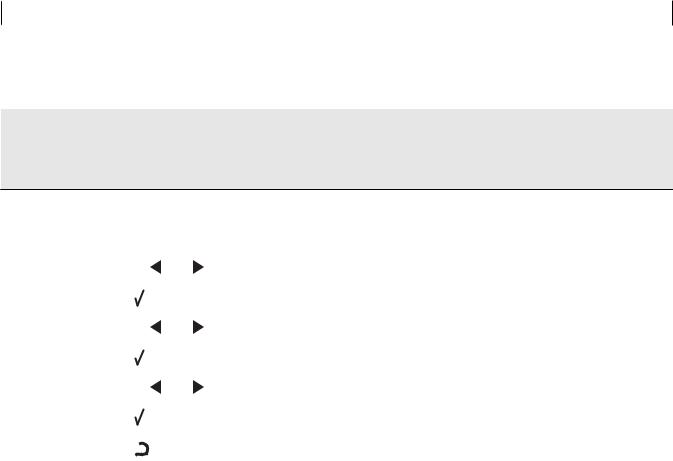
Элемент меню |
Назначение |
Компоновка1 |
Выбор печати с рамкой или без рамки, расположение одной фотографии |
|
по центру или указание числа фотографий, которое необходимо распе- |
|
чатать на странице. |
|
|
Качество1 |
Настройка качества печати фотографий. |
1 При извлечении карты памяти или флэш-диска будет восстановлена заводская настройка по умолчанию.
2 Параметры необходимо сохранять по отдельности. Для получения дополнительных сведений см. раздел “Сохранение параметров формата бумаги, типа бумаги и размера фотографии” на стр. 24.
Сохранение параметров формата бумаги, типа бумаги и размера фотографии
1 |
На панели управления нажмите кнопку Настройка. |
||
2 |
Нажимайте кнопку |
или |
до тех пор, пока не появится пункт Параметры страницы. |
3 |
Нажмите кнопку . |
|
|
4 |
Нажимайте кнопку |
или |
до тех пор, пока не появится пункт Формат бумаги. |
5 |
Нажмите кнопку . |
|
|
6 |
Нажимайте кнопку |
или |
до тех пор, пока не отобразится необходимый формат бумаги. |
7 |
Нажмите кнопку . |
|
|
8 Нажмите кнопку , чтобы перейти в подменю Тип бумаги.
, чтобы перейти в подменю Тип бумаги.
9 Нажмите кнопку  .
.
10Нажимайте кнопку  или
или  до тех пор, пока не появится нужный параметр.
до тех пор, пока не появится нужный параметр.
11Нажмите кнопку  .
.
12Нажимайте кнопку до тех пор, пока не появится пункт По умолчанию.
до тех пор, пока не появится пункт По умолчанию.
13Нажмите кнопку  .
.
14Нажимайте кнопку  или
или  до тех пор, пока не появится пункт Распечатываемый размер фото.
до тех пор, пока не появится пункт Распечатываемый размер фото.
15Нажмите кнопку  .
.
16Нажимайте кнопку  или
или  до тех пор, пока не появится нужный параметр.
до тех пор, пока не появится нужный параметр.
17Нажмите кнопку  .
.
24
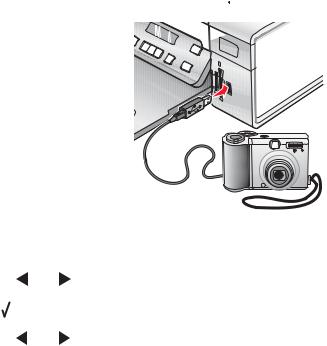
Использование меню PictBridge
Меню параметров PictBridge по умолчанию позволяет выбрать параметры принтера, которые будут использоваться, если предварительно не были указаны никакие параметры на цифровой камере. Для получения дополнительной информации по выбору параметров на камере см. документацию, прилагаемую
ккамере.
1 Подсоедините PictBridge--совместимую цифровую камеру к принтеру.
аВставьте один разъем кабеля USB в камеру.
Примечание. Используйте только кабель USB, который поставляется с цифровой камерой.
бВставьте другой разъем кабеля в порт PictBridge на передней панели принтера.
Примечание. Порт PictBridge помечен значком 

 PictBridge.
PictBridge.
Появится сообщение Обнаружена камера PictBridge. Нажмите кнопку  для изменения настроек. Появится сообщение .
для изменения настроек. Появится сообщение .
2 |
Нажимайте кнопку |
или |
до тех пор, пока не отобразится нужный элемент меню. |
3 |
Нажмите кнопку . |
|
|
4 |
Нажимайте кнопку |
или |
до тех пор, пока не отобразится нужный элемент подменю или параметр. |
5Нажмите кнопку  .
.
Примечание. При нажатии кнопки  осуществляется выбор параметра. Рядом с выбранным параметром появится *.
осуществляется выбор параметра. Рядом с выбранным параметром появится *.
6Чтобы перейти в дополнительные подменю и параметры, повторите указания в шаг 4 ишаг 5 , как необходимо.
7Если необходимо, нажмите кнопку несколько раз для возврата в предыдущие меню и выбора других параметров.
несколько раз для возврата в предыдущие меню и выбора других параметров.
25
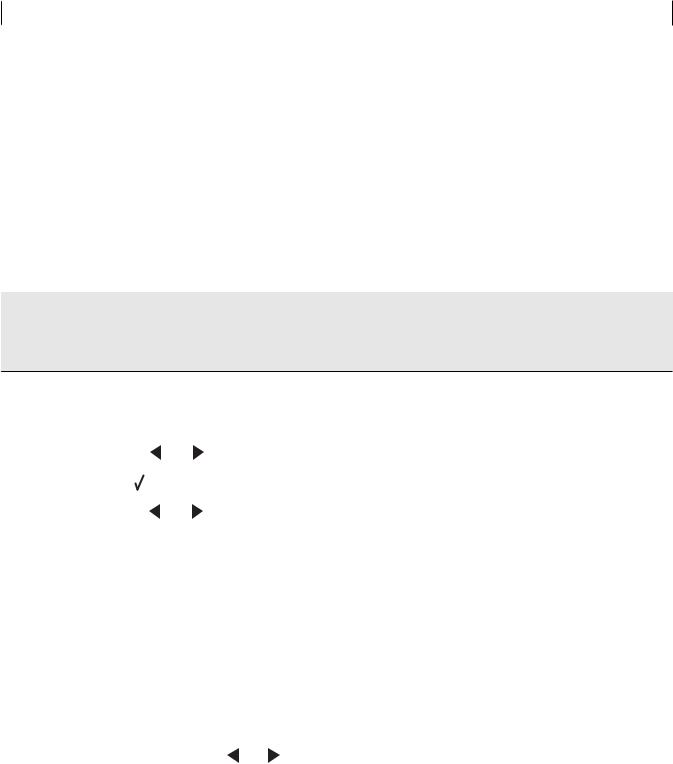
Элемент меню |
Назначение |
|
Параметры страницы1, 2 |
Указание формата и типа загруженной бумаги. |
|
Размер фото1, 2 |
Указание размера распечатываемых фотографий. |
|
|
Примечание. Если размер фотографий предварительно не указан на |
|
|
цифровой камере, по умолчанию будут использоваться следующие |
|
|
размеры фотографии: |
|
|
• |
4 x 6 (если по умолчанию используется формат бумаги Letter) |
|
• |
10 x 15 см (если по умолчанию используется формат бумаги A4, а в |
|
|
настройках страны выбрана страна, отличная от Японии) |
|
• L (если по умолчанию используется формат бумаги A4, а в настройках |
|
|
|
страны выбрана Япония) |
|
|
|
Компоновка1 |
Расположение одной фотографии по центру или указание числа |
|
|
фотографий, которое необходимо распечатать на странице. |
|
|
|
|
Качество1 |
Настройка качества печати фотографий. |
|
1 При отключении PictBridge-совместимой цифровой камеры будет восстановлена заводская настройка по умолчанию.
2 Параметры необходимо сохранять по отдельности. Для получения дополнительных сведений см. раздел “Сохранение параметров формата бумаги, типа бумаги и размера фотографии” на стр. 24.
Использование меню "Настройка"
1 |
На панели управления нажмите кнопку Настройка. |
||
2 |
Нажимайте кнопку |
или |
до тех пор, пока не отобразится нужный элемент меню. |
3 |
Нажмите кнопку . |
|
|
4 |
Нажимайте кнопку |
или |
до тех пор, пока не отобразится нужный элемент подменю или параметр. |
5Нажмите кнопку  .
.
Примечание. После выбора рядом с выбранным значением отображается *.
6Чтобы перейти в дополнительные подменю и параметры, повторите указания в шаг 4 ишаг 5 , как необходимо.
7Если необходимо нажмите кнопку несколько раз для возврата в предыдущие меню и выбора других параметров.
несколько раз для возврата в предыдущие меню и выбора других параметров.
Вкладка |
Позволяет |
|
Обслуживание |
Выбрать параметр: |
|
|
• Уровень чернил для просмотра уровня чернил в цветном картридже. Нажать |
|
|
|
кнопку или , чтобы просмотреть уровень в черном (или фото-) картридже. |
|
• |
Прочистка картриджей для прочистки сопел картриджа. Для получения |
|
|
дополнительных сведений см. раздел “Прочистка сопел картриджей” на |
|
|
стр. 78. |
|
• |
Юстировка картриджей для юстировки картриджа. Для получения допол- |
|
|
нительных сведений см. раздел “Юстировка картриджей” на стр. 77. |
|
• |
Печать страницы диагностики для печати страницы диагностики. |
|
|
|
26
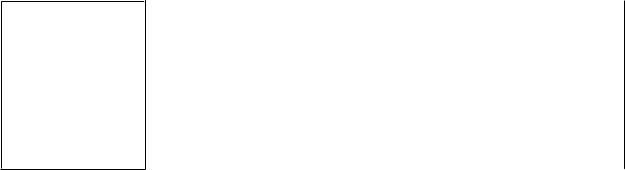
Вкладка |
Позволяет |
|
Параметры страницы |
Выбрать формат и тип загруженной бумаги. |
|
|
|
|
Настройка устройства |
Выбрать параметр: |
|
|
• |
Язык для изменения настройки языка. |
|
• Страна для задания формата бумаги по умолчанию и формата даты, исполь- |
|
|
|
зуемых в вашей стране. |
|
• |
Таймаут удаления параметров для изменения значения тайм-аута, по |
|
|
истечении которого для принтера, если он не используется, восстанавли- |
|
|
ваются заводские настройки по умолчанию. Для получения дополнительных |
|
|
сведений см. раздел “Сохранение параметров” на стр. 27. |
|
• Режим экономии питания для настройки числа минут, по истечении которых |
|
|
|
принтер переходит в режим экономии питания, если он не используется. |
|
|
|
По умолчанию |
Выбрать параметр: |
|
|
• |
Распечатываемый размер фото для выбора размера фотографий для |
|
|
печати. |
|
• |
Задать по умолчанию для изменения параметров по умолчанию. Для |
|
|
получения дополнительных сведений см. раздел “Сохранение параметров” |
|
|
на стр. 27. |
|
|
|
Настройка сети |
Выбрать параметр: |
|
|
• |
Печать страницы настройки для печати страницы с настройками сети. |
|
• |
Восстановить заводские настройки сетевого адаптера для сброса |
|
|
настроек беспроводной сети. |
|
|
|
Сохранение параметров
В меню настройки рядом с параметром, используемым по умолчанию, отображается *. Чтобы изменить параметр:
1 Нажимайте кнопку  или
или  до тех пор, пока не появится нужный параметр.
до тех пор, пока не появится нужный параметр.
2Нажмите кнопку  :
:
•Чтобы сохранить большую часть параметров. Рядом с охраненным параметром отображается *.
•Чтобы выбрать временный параметр. Рядом с выбранным параметром появится *.
Примечание. Принтер восстанавливает настройку по умолчанию для временного параметра через две минуты простоя или в случае выключения принтера.
Временные параметры
Режим копирования – Копии
–Изменение размера
–Светлее/темнее
–Качество
–Повтор изображения
–N-страниц
–Размер оригинала
–Тип оригинала
27

Режим сканирования |
– Качество |
|
– Размер оригинала |
|
– Изменение размера |
|
|
Карта памяти |
Следующие параметры карты памяти не сбрасываются по тайм-ауту через |
|
две минуты простоя или при выключении питания. Однако для них восста- |
|
навливаются заводские настройки по умолчанию при извлечении карты |
|
памяти или флэш-диска. |
|
– Фотоэффекты |
|
– Размер фото |
|
– Компоновка |
|
– Качество |
|
|
Чтобы изменить функцию тайм-аута:
а |
Нажмите кнопку Настройка. |
б |
Нажимайте кнопку или до тех пор, пока не появится надпись Настройка устройства. |
в Нажмите кнопку  .
.
гНажимайте кнопку  или
или  до тех пор, пока не появится пункт Тайм-аут удаления параметров.
до тех пор, пока не появится пункт Тайм-аут удаления параметров.
д Нажмите кнопку  .
.
е Нажимайте кнопку  или
или  до тех пор, пока не появится пункт Никогда.
до тех пор, пока не появится пункт Никогда.
ж Нажмите кнопку  .
.
3Чтобы изменить один или несколько временных параметров, установив новые параметры по умолчанию:
аНажмите кнопку Настройка.
б |
Нажимайте кнопку |
или |
до тех пор, пока не появится пункт По умолчанию. |
в |
Нажмите кнопку . |
|
|
г |
Нажимайте кнопку |
или |
до тех пор, пока не появится пункт Задать по умолчанию. |
д |
Нажмите кнопку . |
|
|
е |
Нажимайте кнопку |
или |
до тех пор, пока не появится пункт Использовать текущие. |
ж |
Нажмите кнопку . |
|
|
28
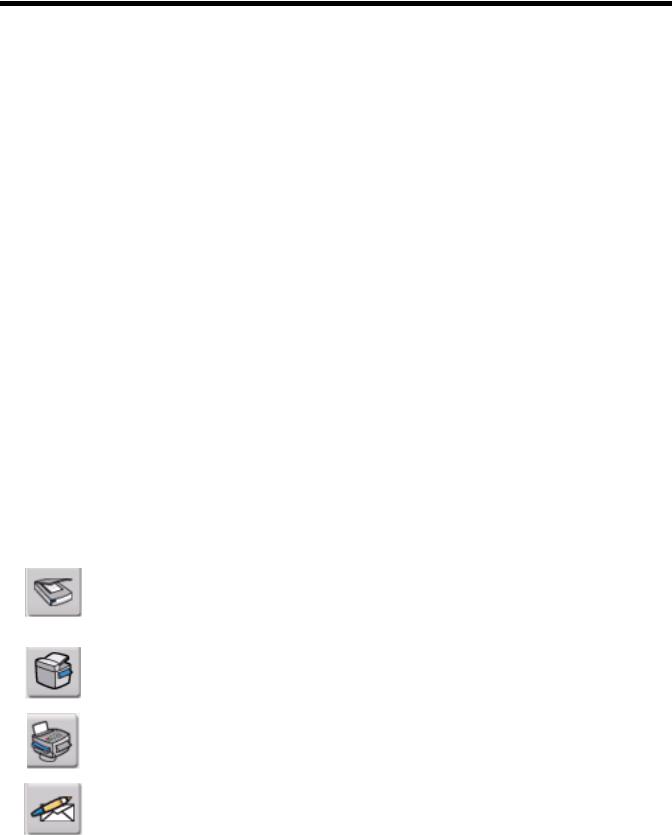
Знакомство с программным обеспечением
В этой главе описано, как использовать принтер при работе в операционной системе Windows. Если используется операционная система Macintosh, см. справку Mac:
1 На рабочем столе Finder дважды нажмите на папку Lexmark 3500-4500 Series.
2 Дважды нажмите на значок Справка принтера.
Использование программного обеспечения принтера
Программа |
Назначение |
Lexmark Imaging Studio |
Просмотр, сканирование, копирование, печать и отправка документов или |
|
фотографий по факсу. |
|
|
Центр помощи |
Поиск информации по устранению неисправностей, обслуживанию и заказу |
|
картриджей. |
|
|
Настройка печати |
Выбор наилучших параметров для распечатываемого документа. |
|
|
Панель инструментов |
Создание версий для печати активных веб-страниц. |
|
|
Использование программы Lexmark Imaging Studio
Чтобы открыть первый экран программы Lexmark Imaging Studio, используйте один из следующих способов.
Способ 1 |
Способ 2 |
|
На рабочем столе дважды нажмите на значок |
1 |
Нажмите Пуск Программы или Все программы |
Lexmark Imaging Studio. |
|
Lexmark 3500-4500 Series. |
|
2 |
Выберите Lexmark Imaging Studio. |
|
|
|
Нажмите на значок Lexmark Imaging Studio, соответствующий необходимой задаче.
Кнопка |
Назначение |
Сведения |
|
|
Сканировать |
• |
Сканирование фотографии или |
|
|
|
документа. |
|
|
• |
Сохранение, редактирование или |
|
|
|
отправка фотографии или документа. |
|
|
|
|
|
Копировать |
• Копирование фотографии или документа. |
|
|
|
• |
Повторная печать или увеличение |
|
|
|
фотографии. |
|
|
|
|
|
Факс |
Отправка фотографии или документа по |
|
|
|
факсу. |
|
|
|
|
|
|
Эл. почта |
Отправка документа или фотографии по |
|
|
|
электронной почте в виде вложения. |
|
|
|
|
|
29

Кнопка |
Назначение |
|
|
Сведения |
|
|
Просмотр/печать в библиотеке |
Просмотр, печать или отправка фотографий. |
|||
|
фотографий |
|
|
|
|
|
|
|
|
|
|
|
Перенос фотографий |
|
Загрузка фотографий с карты памяти, флэш- |
||
|
|
|
|
|
диска, компакт-диска или PictBridge-совме- |
|
|
|
|
|
стимой цифровой камеры в библиотеку |
|
|
|
|
|
фотографий. |
|
|
|
|
|
|
|
Фотооткрытки |
|
|
Создание качественных открыток на основе |
|
|
|
|
|
|
фотографий. |
|
|
|
|
|
|
|
Пакеты фотографий |
|
Печать нескольких фотографий различных |
||
|
|
|
|
|
размеров. |
|
|
|
|
|
|
|
Показ слайдов |
|
|
Просмотр серии фотографий. |
|
|
|
|
|
|
|
|
Плакат |
|
|
Печать фотографий в виде многостраничного |
|
|
|
|
|
|
плаката. |
|
|
|
|
|
|
В левом нижнем углу первого экрана |
|
|
|
||
|
|
|
|
|
|
Кнопка |
|
|
Назначение |
|
|
Настройка и диагностика принтера |
|
• |
Проверка уровней чернил. |
||
|
|
|
• |
Заказ картриджей. |
|
|
|
|
• |
Поиск информации по обслуживанию. |
|
|
|
|
• |
Выбор другой вкладки в программе Центр помощи для |
|
|
|
|
|
получения дополнительных сведений, включая сведения о том, |
|
|
|
|
|
как изменить параметры принтера, а также сведения по поиску |
|
|
|
|
|
и устранению неисправностей. |
|
|
|
|
|||
Настройка и управление факсами |
|
Настройка параметров факса принтера для выполнения следующих |
|||
|
|
|
операций: |
|
|
|
|
|
• |
Набор и отправка |
|
|
|
|
• |
Звонок и ответ |
|
|
|
|
• |
Печать факсов/отчетов |
|
|
|
|
• |
Номера быстрого или группового набора |
|
|
|
|
|
|
|
30
